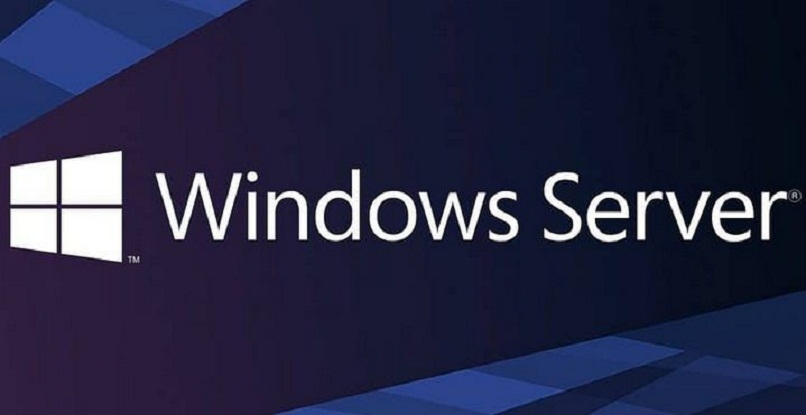
Se você quer saber como você pode criar usuários e grupos com o Windows Server, continue lendo este artigo. Basicamente, explicaremos detalhadamente todos os métodos com e sem domínio que você pode aplicar para realizar essa ação.
Da mesma forma, descreveremos quais são as permissões existentes, os tipos de usuários disponíveis e os passos a seguir para produzir essas permissões no Windows Server com um domínio sem nenhum problema.
Quais são as permissões que os usuários e grupos têm no Windows Server?
Usuários e grupos no Windows Server são essenciais para poder acessar e controlar as informações ali tratadas. Portanto, você deve saber que existem permissões disponíveis para diferentes tipos de usuários e grupos dentro do Windows Server.
Por exemplo, por pertencer para grupos com o Windows Server, você pode executar a ação de criar pastas compartilhadas com o Windows Server. Bem, isso funciona perfeitamente, se você quiser trabalhar com sua equipe. Essas permissões variam dependendo do tipo de usuário e grupos.
Quantos tipos de usuários podem ser criados com o Windows Server?
De acordo com o exposto, deve-se afirmar que existem diferentes tipos de usuários que podem ser criados com o Windows Server, são os seguintes:
- Usuários e grupos no Windows Server sem domínio (Locals). Este procedimento se aplica quando o Windows Server 2022 não possui um controlador de domínio. Portanto, os usuários devem ser locais.
- Usuários e grupos no Windows Server com domínio (Active Directory). Essa opção se aplica quando o domínio no Windows Server 2022 já foi gerado.

Como você pode criar um usuário ou grupo sem domínio (local)?
Agora, você deve saber como você pode gerar um usuário ou grupo sem domínio (local). Para fazer isso, você só precisa seguir o seguinte procedimento simples:
- Clique com o botão direito do mouse no menu Iniciar e depois selecione a frase “gerenciamento do computador”.
- Vá para a parte chamada “Usuários e grupos locais”.
- Então, você poderá visualizar as duas opções. Lá, acesse cada um para ver o conteúdo padrão.
- Em seguida, para criar o usuário, vá para a pasta chamada “Usuários”. Em seguida, clique com o botão direito sobre ele e sSelecione a opção “Novo usuário”.
- Registre os dados necessários para o usuário e configure a seção “senhas”. Lá, você poderá definir algumas das opções para a senha.
- Clique em “Criar” e imediatamente, o usuário será criado localmente.
- Para editar as configurações do usuário, você pode acessar as propriedades do usuário.
- Lá, uma janela será exibida. Na aba “membro de” você pode adicionar um novo usuário a um novo grupo clicando em “adicionar”.
- Digite o nome do grupo na janela pop-up. Para adicionar este grupo ao perfil do usuário, clique em “aceitar”.
- Para criar um grupo, Vá para a pasta “Grupos” e clique com o botão direito sobre ela. Em seguida, selecione “novo grupo”.
- Insira os dados correspondentes do grupo.
- Se desejar, em “add” você pode adicionar um usuário. Para salvar as alterações, clique em aceitar e, em seguida, para concluir o processo, selecione “criar”.
- Prossiga para validar que o usuário enfrenta nesse novo grupo.
- Para verificar seu funcionamento, saia e faça login.
- Por fim, você poderá criar um usuário ou grupo sem domínio (local) com o Windows Server.

Quais etapas devem ser seguidas para criar essas permissões no Windows Server com domínio (Active Directory)?
Bem, você tem que saber quais são os passos a seguir para criar essas permissões nos serviços do Windows Server com domínio (Active Directory). Aqui os explicamos:
- Vá para o Gerenciador de Servidores e selecione “Ferramentas – Usuários e Computadores do Active Directory”.
- Vá para “Usuários”. Lá, você encontrará os usuários e grupos do domínio.
- No menu superior, clique com o botão direito do mouse no campo e selecione “Novo – Usuário”.
- Insira os dados de usuário correspondentes e a senha de acesso. Lá você notará que a estrutura com o domínio é diferente, pois é necessário inserir o usuário.
- Clique em “próximo” para poder definir a senha. Em outras palavras, dessa forma, você poderá redefinir a senha do usuário no Windows Server.
- Defina os parâmetros, e clique em “concluir” para salvar as alterações.
- Acesse as propriedades do usuário, para editar as permissões.
- Vá para a seção “membros de” e na janela pop-up, (para adicionar o usuário a um grupo) clique em “adicionar”.
- Selecione o grupo e adicione-o clicando em “aplicar” e “ok”.
- Clique com o botão direito e selecione “Novo – Grupo”.
- Digite o nome do grupo, desta forma como seu tipo e escopo.
- Clique em “aceitar” para criar o grupo.
- Você pode adicionar usuários clicando em “adicionar:”
- Selecione o usuário.
- Clique em “aceitar” e você poderá vê-lo adicionado.
Se você tiver problemas para criar usuários e grupos com o Windows Server, você pode seguir os seguintes métodos que informaremos a seguir:
- Ative a descoberta de rede no Windows Server para determinar se sua operadora pode localizar outros computadores na rede.
- Além disso, você pode pedir ajuda na página oficial do Windows Server. Desta forma, você será capaz de resolver os erros que você tem sobre este tópico. Finalmente, se você seguir esses métodos com e sem domínio, poderá crie usuários e grupos com o Windows Server.